Зачем нужен аккаунт на Viva-Games?
Пользователи, у которых есть аккаунт, могут сохранять игровой процесс на сервер в любой игре и создавать списки игр (как на Youtube, например).
Создание аккаунта абсолютно бесплатно и займёт всего минуту Вашего времени.
Для создания аккаунта просто кликните в блоке "Войти на сайт" иконку социальной сети, в которой у вас уже есть активный профиль и следуйте подсказкам.
Spectrum Monitor
https://viva-games.ru/game/spectrum-monitorPicturesque (Великобритания), 1982
Автор неизвестен
Жанр: Программирование: Asm
Язык
- Русский
- English
Управление
- Клавиатура(?)
Максимум игроков
- Один
Рассказать друзьям
Доступные версии
Доступные версии
- Описание (авт.пер.)
- Информация
ИНСТРУКЦИЯ ПО СПЕКТРА MONITOR
Документ, созданный rstuart@ukonline.co.uk для: Мир Spectrum: http://www.void.demon.nl/spectrum.html
С задней стороны упаковки:
Идеальный инструмент, чтобы помочь новичку машинный код, чтобы начать работу. Содержит все
команды, необходимые для более опытного программиста для запуска и де-ошибка Машинный код программы.
Команды разрешить доступ к памяти в Hex или ASCII: Контрольные точки для прерывания Программы машинного кода: регистры процессора дисплей.
Команды, которые помогут вам организовать память или данные включают блок перемещать, вставлять, Удалить и заполнить.
Дизассемблер, чтобы помочь вам понять ROM и проверить свои собственные программы в ЗУПД.
Hex-Dec-Hex число конвертер, процедуры принтера, и полная совместимость с Basic.
MONITOR Спектр поставляется с руководством 32 стр владельца разработан, чтобы помочь новичок в сторону лучшего понимания машинный код.
СИСТЕМА машинный код включает монитор Spectrum и редактор АССЕМБЛЕР (доступен только в виде отдельных программ), которые вместе образуют ключ в машинный код успеха.
Для новичка или опытного программиста, СИСТЕМА машинный код самое ценное программное обеспечение покупка вы будете делать.
(С) ЖИВОПИСНАЯ 1982
6 Штопор Хилл, Западная Уикхэм, Кент, BR4 9BB, Англия.
Внутренняя буклет “Монитор Spectrum РУКОВОДСТВО версия 2.1”:
16k Спектр & 48k СИСТЕМА машинный код
СОДЕРЖАНИЕ
ВВЕДЕНИЕ
ЗАГРУЗКА спектра MONITOR Доступа к спектру MONITOR Быстрое и CURSOR Режимы управления М – Место памяти X – Побег Я – Вставить D – Удалить – Область Смена места жительства F – Заполните Y – Возвращение B – точки останова J – Перейти & Execute K – Перерыв Восстановить R – Регистрация Display C – Точка останова Продолжить P – Печать Hex Dump $ – Строка Вступление Z – Дизассемблер N – Преобразование Количество E – Доступ редактор ассемблера T – Трейс (Single Step) МОНИТОР НА ПРАКТИКЕ Приложения: – CPU Регистрация Data Bytes B – Резюме команд и форм
Copyright 1984 живописными. Все права защищены. Эта книга и сопровождающий компьютерная программа, являются авторскими. Никакая часть любой книги или сопровождающих компьютерная программа может быть воспроизведена, скопирована, одолжил, нанял, или передача любыми средствами без предварительного письменного согласия издателя.
ВВЕДЕНИЕ
СПЕКТР MONITOR является вступление машинный код и утилиты мониторинга де-ошибка, с комплексные услуги, включая Disassembler, который был разработан, чтобы позволяют компьютер ZX Spectrum, чтобы быть запрограммирован в машинный код, без нужно использовать какой-либо основной команды. Используется в сочетании с одним из многих книг, доступных, которые учат Принципы и практика машинного кода программирования, МОНИТОР Спектрум идеальный инструмент для обучения начинающих. Для более опытных пользователей, МОНИТОР Спектр предлагает команды необходимо для успешного программирования машинного кода и де-подслушивания. MONITOR позволяет бесплатно обмен с Basic, и был тщательно структурирована таким образом, что процедуры машинного кода можно запустить из любой Basic или от монитора, и то, что монитор может быть доступна в любое время без нарушая стек. Все записи клавиатура проверяются, и это невозможно к краху Спектрум при использовании команды MONITOR. Кассета программа, которая сопровождает эту книгу содержит две версии MONITOR; один для 16K Spectrum и один для 48К Spectrum. Если вас есть машина 48К, вы можете использовать любую из версий. СПЕКТР MONITOR занимает чуть более 5K памяти в верхней части памяти и не перемещаемым. После загрузки в свой Spectrum, RAMTOP является автоматически устанавливается на ниже монитора, и должны быть изменены только вниз. Другими словами, предполагается, что вы используете правильную версию для размер памяти вашего Спектр содержит, вы можете снизить RAMTOP дальше создавать пространство для ваших собственных программ машинного кода, если вы хотите, но монитор занимает около 5K памяти непосредственно под началом определяется пользователем Графика область оперативной памяти. Если вы загрузите версию 16K в 48К Spectrum, вы может использовать память выше монитора, но если вы переместите RAMTOP выше MONITOR, вы можете запустить риск повреждения подпрограммы монитор с Basic команды.
ЗАГРУЗКА спектра MONITOR
Подключите Spectrum к телевизору, магнитофон, и ZX принтер, если вы являетесь владельцем один, как описано в руководстве Синклер, и включите его. Монитор грузы из кассеты таким же образом, как основная программа. Установить регулятор громкости до 1/2 объема и установить регулятор тембра на максимум высоких частот. Тип нагрузки “Монитор 16” или LOAD “Монитор 48”, согласно которому стороны Кассета вы загружаете, или просто тип нагрузки “”. Начните кассету в игре и нажмите ENTER. Как и во всех коммерчески записанных кассет, вы можете обнаружить, что у вас есть, чтобы экспериментировать, пока не найдете оптимальный уровень воспроизведения для этого лента. Запишите объем заходящего вам найти успешным, для использования в будущем. Шансы плохой нагрузки снижаются, если вы соблюдайте следующие правила:
1) Регулярно очищайте запись / воспроизведения голову вашей магнитоле, используя
один из фирменных комплектов очистки.
- 2) Очистите резиновый щепотку колесо и ведущего вала шпинделя, что он вступает в контакт с.
- 3) Используйте для чистки комплект поставки с жидким моющим средством, что вы применять с вата тампон. Этот тип является гораздо более эффективным, чем чистки кассетного типа.
- 4) Отсоедините провод «ВПК» к магнитоле при загрузке.
Если у вас возникают трудности при загрузке свою копию MONITOR, или
если вы случайно повредить ленту, пожалуйста, вернуть кассету в Живописный. Ваш кассета будет перезаписана непосредственно из нашего ZX Spectrum, и отправили обратно к вам с обратной почтой, вместе с почтовых марок на покрытие Ваши почтовые расходы. Мы считаем, что такое резервная служба будет неотъемлемой частью наши стандарты торговли.
Нагрузки программа в двух частях и авто трасс. После загрузки, монитор может быть настроены на работу со следующим диапазоне Centronics принтера Интерфейсы:
1) Кемпстон Интерфейс
2) Интерфейс KEMPSTON ‘E’ 3) Euroelectronics LPRINT Интерфейс 4) Hilderbay Интерфейс, Type H 5) Hilderbay Интерфейс, тип T 6) Hilderbay Интерфейс, Тип K 7) Morex Centronics интерфейс
Опции приведены также разрешить использование обычного ZX Printer, а также RS232 выход через Sinclair Interface 1.
Введите число необходимых параметров (нет необходимости нажимать ENTER). Если вы используете опцию Centronics интерфейс вы затем просят указать, дает ли ваш принтер автоматический перевод строки после Возврат каретки. Если это так, выберите вариант 1, в противном случае выберите вариант 2, и Процедуры печати монитор будет установлен посылать отдельное питающей линии. (Если сомнения по этому поводу, вам следует обратиться к инструкции по эксплуатации с принтером. Это, как правило, можно выбрать эту функцию с помощью переключатели внутри принтера).
После настроены вашу программу для вашего принтера, вы затем будет дано вариант сделать копию настроенного программы на кассете или на Microdrive картридж. (Microdrive картриджи не входит в комплект). Если вы намерены Сохранение на Microdrive, вы должны убедиться, что у вас есть отформатированный Картридж с по крайней мере 8K из резервных мощностей доступны, прежде чем начать настройке программы.
Если вы Сохранить на кассете, вы должны только подключить MIC минуте матча Сохранение и EAR свинец, когда Проверка.
ВНИМАНИЕ – эта программа авторского права и единственном экземпляре могут быть сделаны для вашего Личного пользования. Это незаконно, чтобы продавать копии или дать копии друзьям. Настроены программа сохраняется в двух частей: основной загрузчик, и Машина код Monitor.
Основные погрузчик программа настроенного монитора сохраняется с именем “ПН 16” или “Пн 48” и должны быть загружены из кассеты по
LOAD “Пн 16” или
LOAD “Пн 48”
Для загрузки с Microdrive картриджа, используйте
НАГРУЗКИ * “м”; п; “Пн 16” или
НАГРУЗКИ * “м”; п; “Пн 48”
где-н-это номер диска. Во всех случаях, настроены монитор автоматически запускается
от нагрузки.
Доступа к спектру MONITOR
После успешной загрузки, монитор автоматически сбрасывает RAMTOP ниже Сам, и выводит сообщение:
Пресс перерыв на мониторе
При нажатии на клавишу Break (сдвинуты или несмещенная) экран очищается, и быстрое и курсор появится в нижней части экрана. Использует MONITOR его собственный внутренний стек, чтобы сделать его использование прозрачной для вашего машинного кода Программа. Эти функции будут объяснены более подробно позже.
Если вы вернетесь к Basic при использовании монитора, вы можете повторно войти Монитор с помощью
Рандомизации USR 30479 (16K версия)
Рандомизации USR 63247 (48К версия)
ПОДСКАЖИТЕ & CURSOR
Запрос (>) показывает, что монитор ждет, чтобы быть введены в Команда режим. Он не появляется в начале каждой строки дисплея, но появляется только при рутинной команды закончилась, и MONITOR ждет для новой командой командной. Мигающий курсор находится открыты для Большую часть времени, и показывает запрос на ввод с клавиатуры, и шоу где результат этого ввод с клавиатуры будет отображаться на экране.
Режимы управления
Диапазон команд, предлагаемых спектра MONITOR заключаются в следующем:
M Дисплей тип памяти и ее содержимое, и изменить его содержимое.
X побег из командной режиме до начала MONITOR, (Работает на всех режимы команд, кроме R и K.) Перемещение область оперативной памяти на новое место.
F Заполните указанную область памяти с заданным значением байта.
Я Вставьте до 255 байт в рутину машинного кода.
D Удалить до 255 байт из рутины машинного кода.
J Перейти к указанному адресу, и начать выполнение процедуру там.
B Установите точку останова в рутину машинного кода, чтобы вернуть управление MONITOR.
К Восстановить коды после точки останова был принят.
R Отображение содержимого регистров процессора.
C Продолжить работу в рутину после останова.
Y Вернуться на Basic.
P Hex дамп на принтер.
$ Ввода текста.
Z Разберите любую область памяти в Z80 мнемонике либо на экран, или как экран и принтер ZX.
N Количество преобразования. Hex в десятичную или десятичной чтобы Hex.
T трассировки (или пошаговое) с дисплея на передней панели.
E Доступ к живописной редактора ассемблере.
Все коды команд доступны одним нажатием клавиши, обозначенной буквой в
левой колонке выше. Все записи клавиатура проверяются на достоверность, и в любой момент времени, только разрешенные записи клавиатуры принимаются MONITOR; любую другую клавишу нажать отвергается и клавиатура сканируется снова.
Все числовые входы и дисплеи в Hex, чтобы облегчить выход Z80 Op. Коды. Процедура преобразования числа упрощает доступ к Hex адреса.
ОБРАТИТЕ ВНИМАНИЕ
Все ссылки на адреса и их содержимое в этой инструкции будет в Hex, и будет показано, как два или четыре номером рисунка, без суффикса ‘H’. Каждая команда теперь будет подробно разобран, с примерами, чтобы уточнить его работа.
М – Показать содержимое ячейки памяти
Экран должен еще только показать строку и курсор в левом нижнем углу угол.
Тип M
Обратная M (синий письмо на белом квадрате) появится сразу
Право приглашение, и курсор будет перемещаться вдоль нижней линии одного характер пространства.
Теперь введите значение Hex адреса, который вы хотите проверить, сказать 6000. (Вы можете использовать монитор для проверки какой-либо ячейки памяти в оперативной памяти или оперативной памяти, хотя вы не можете изменить значения ROM.) адрес появится на экране при вводе его в, и как только вы набрали четвертую цифру, два количества символов Hex появляется на экране справа от адреса, показывающий значение Hex содержимого этой ячейки памяти.
>M6000 00 –
Курсор теперь двинулись дальше, оставляя пространство после двух содержания цифр.
Теперь введите FF.
>M6000 00 FF –
Это загружается значение FF Hex в ячейке памяти 6000. Значение загружается в месте автоматически после ввода второй цифры. Сейчас введите ENTER.
>M6000 00 FF
6001 00 –
Первоначальный с запросом прокрутил на одну строку вверх, и 6001 00
теперь отображается в нижней строке. Во все времена, монитор работает с прокрутки экрана, и новая информация всегда отображается в нижней строке.
Ввод ENTER отображает следующую ячейку памяти и ее содержимое. Для ввода Значение в этом новый адрес, введите две шестнадцатеричные цифры, или введите ENTER снова для на следующий ячейка памяти.
Теперь давайте проверим, что FF действительно был загружен в адрес 6000.
Тип M
>M6000 00 FF
6001 00 M-
Экран прокрутил на одну строку вверх, а обратное M вновь появилась на
в нижней строке.
Ввод M после Hex адреса, ввод данных, или ENTER, позволяет повторно ввести Команда рутина М в начале. Чтобы повторно ввести команду M в середине из введя Hex-адрес, тип X, чтобы бежать, и M, чтобы войти в команду M.
Теперь наберите 6000
>M6000 00 FF
6001 00 M6000 FF –
Содержание 6000 показаны как FF.
Подводя итог команду M до сих пор, вы можете последовательно шаг через память Места с помощью ENTER и изменить значение содержания каждого адреса, или, введя M снова, вы можете определить новый стартовый адрес. Для повторного ввода Команда M с частично типизированных адрес на экране, типа X, чтобы избежать подскажите, а затем введите M, чтобы войти в команду M.
Теперь наберите 00, чтобы очистить содержимое адресу 6000. Вы заметите, что курсор находится до сих пор видны в нижней строке экрана справа 00 только что вошел. Хотя адрес 6000 теперь содержит значение 00, (значение было изменено сразу же вы набрали второй 0) вы можете изменить его снова, если Вы хотите.
Так что, если вы задали неверное значение, и понимаете, что вы делали раньше Вы клавишу ВВОД, вы можете исправить свою ошибку, не указывая Обратимся снова. На самом деле, вы можете сделать только два попыток ввода значения до рутинных Вы вернетесь в строке и курсор, когда у вас будет ввести M, чтобы вновь войти в команду M.
Помните, что в команде M, ENTER только имеет эффект наступил на в следующую локацию памяти, в то время как в других командах (где применимо) ENTER вызывает операцию, которая будет выполнена.
Представьте себе, что вы только что вошли в рутину машинного кода от, скажем, 6000 в 6200, и вы поймете, что вам нужно изменить значение одного байта где-то ближе к середине рутины, но вы не знаете, точное адрес. Вы можете потратить много времени, угадать адреса и глядя на Содержание, или несколько раз нажав ENTER, пока не найдете правильный байт. Но если вводе M повторно ввести команду M, и посмотреть на содержание адресу где-то ближе к началу рутины, затем нажмите ENTER, и удерживайте его нажата, примерно через 1 1/2 секунд экран начнет прокрутки довольно быстро, и быстро отображать последовательные места, пока вы не отпустите кнопку ENTER. Таким образом, вы можете быстро просмотреть рутину, пока не найдете байт Вы ищете. Для осуществления изменения, выпустив ENTER, вам опять придется ввести M хххх повторно ввести команду M на правильный адрес, а затем изменить содержимое этого адреса.
Команда «М», (а команда $, описано ниже) являются единственными командами что использовать повторяющуюся ключевую центр.
X – Побег
Команда X позволяет вырваться из командного режима и возврат к контролировать ключевую процедуру сканирования.
Введите X
На экране прокрутки, и быстро, и курсор будет появляться на дне
строка экрана. Теперь вы можете ввести любой из команд MONITOR. Все Команда подпрограммы, за исключением R (регистры дисплея) и K (Восстановить останова), будет принимать X в качестве команды эвакуации в любое время до точка исполнения.
Я – Вставить
Если, написав подпрограмму машинного кода, вы найдете нужным добавить дополнительный Инструкции в середине этой рутины, команда вставки (Я) позволяет вставить до 255 байт в любой момент, и автоматически перемещает память Указанный район оперативной памяти на количество байтов, которые нужно вставить. Команда вставки принимает форму ‘I AAAA BBBB пп’, где я это Insert Режим командной, аааа является Hex адрес первого байта вставки, BBBB является Hex адрес старший байт в ОЗУ блока памяти на быть перемещены, и пп это количество байт, которые будут вставлены в Hex.
Пример
Тип X восстановить строку и курсор в нижней строке, а затем, используя Команда M, введите следующие последовательные значения в памяти;
6000 00
6001 01 6002 02 6003 03 и т.д.
, , , , 600A 0A 600B 0B 600C 0C 600D 0D 600E 0Е 600F 0F
(Значения, введенные в этих местах являются чисто для демонстрации
вставки и удаления файлов, и, если запустить, вызовет ZX Spectrum к краху).
В приведенном выше примере начало мнимой подпрограмма 6000 и концом
является 600F. Теперь мы вставит 5 байт, первый новый байт, чтобы быть в 6004.
Введите X восстановить строку и курсор.
Тип I, чтобы попасть в режим вставки.
Тип 6004 адрес первого байта вставки Введите 600F адрес высшей байт быть перемещены.
Тип 05 количество байт, которые будут вставлены (Hex).
В любое время до этой точки, вы можете ввести X вырваться из этой команды
Режим, как никаких изменений в оперативной памяти не произошло пока. В самом деле, если вы сделаете опечатку в любое время вы должны ввести X, и начать команду еще раз.
Если вы правильно ввели пример Insert, теперь вы можете ввести ENTER, чтобы осуществить вставку. На экране будет перемещаться вверх на одну строку и строку и Курсор вернется в нижней строке. Вставка была завершена.
С помощью команды M, проверить через 21 местах из 6000. Адреса 6004 и 6008 включительно теперь будет содержать значение 00, и 6009 на 6014 будет содержат значения 04 до 0F.
При использовании команды Вставить, любое абсолютный адрес в оставшейся части Процедура, которая относится к области, которая была перенесена, должны быть меняется, сохраняя правильную работу рутиной.
D – Удалить
Эта команда имеет противоположный эффект вставки, и имеет вид ‘D AAAA BBBB пп ‘, где D является режим командой Удалить аааа это адрес Первый байт, которые будут удалены, BBBB это адрес самой высокой байта, чтобы быть съехал RAM, и пп это количество байт, которые будут удалены. Если предположить, что результат примера вставки все еще находится в памяти, давайте Теперь переместить область памяти от 6009 до 6014 возвращается в исходное место.
Введите X восстановить строку и курсор.
Введите D, чтобы войти в команду Удалить.
Тип 6004 начало области, которая будет удалена.
Тип 6014 конец области, чтобы быть перемещены.
Тип 05 количество байт, которые будут удалены (Hex).
Тип ENTER, чтобы осуществить удаление.
Приглашение и курсор будет появляться в нижней строке, и удаление будет
быть полным.
Теперь проверьте через адресов 6000 в 6014, с помощью команды M. Содержание из этих мест будет, как и до примере Вставка и Места 6010 до 6014 будет были загружены со значением 00.
Опять же, любой абсолютный адрес связи, относящийся к области памяти, которая была перемещена по Delete, нужно будет изменить.
– Область Смена места жительства
” Командный блок перемещается заданной области памяти, и принимает форму: “А аааа BBBB сссс “, где находится команда Площадь Смена места жительства, аааа это настоящее начальный адрес, и BBBB это настоящее конечный адрес области для перемещения, и сссс является новой отправной адрес. Если предположить, что пример используется для ввода команд и D все еще находится в памяти, давайте теперь перейдем всю площадь от 6000 до 600F память, чтобы начать в 6200.
Введите X восстановить строку и курсор.
Введите А чтобы войти в режим Площадь переехать.
Тип 6000 начальный адрес области для перемещения.
Введите 600F конечный адрес области для перемещения.
Тип ENTER, чтобы осуществить этот шаг.
На экране прокручивается вверх на одну строку, и быстро, и курсор возвращение к
Суть. Этот шаг является полным.
С помощью команды M, проверка, что обращается 6200 в 620F были загружены с теми же значениями, как те, оставаясь в адреса 6000 до 600F.
Эта процедура позволит вам двигаться вверх или вниз памяти, от любого оригинала начальный адрес, чтобы любой новый начальный адрес, даже если новая область перекрывает исходная площадь. Оригинальный площадь (если более-не написаны в движении) является не изменилась.
Попробуйте переместить область от 6000 до 600F на новый адрес начала 6008 и затем переместить его обратно.
Слово предупреждения: Большинство команд MONITOR, которые позволяют изменять значения в ячейках памяти, будут работать на области памяти, содержащей монитора Процедуры. Всегда тщательно проверить, что вы не собираетесь развращают MONITOR, который занимает площадь от E8EC к FF10, (48K); или 68EC к 7F10 (16K).
F – Заполните площадь с заданным значением
Процедура Fill позволяет ввести такое же значение байта в данной области RAM, и имеет вид: ‘F AAAA BBBB хх », где AAAA и BBBB являются начало и конечный адреса соответственно из указанной области, и хх это значение, которое вводится.
Введите X восстановить строку и курсор.
Введите F, чтобы войти в команду F.
Тип 6020 начальный адрес.
Тип 6100 конечный адрес.
Типа АА значение, которое будет введено (Hex).
Тип ENTER, чтобы осуществить заливку.
На экране прокручивается, и быстро, и курсор появится на нижней строке
экран. Заполнение завершено.
Теперь используйте команду M, с ENTER нажата, чтобы убедиться, что каждый байт от 6020 до 6100 включительно имеет значение АА.
Y – Возвращение
Напечатано на клавишей ‘Y’ является возвращение ключевых слов, и, нажав на эту кнопку, затем ENTER, когда быстрое и курсор в одиночку видны на нижняя часть экрана, возвращение в базовый осуществляется таким образом, что вы можете использовать любой Основных команд. Как монитор не имеет собственного сохранения и загрузки Команды, вам понадобится команду Return использовать основные сохранять и загружать. Если, вернувшись в Basic, вы хотите получить доступ к MONITOR снова Следующие адреса следует использовать с функцией USR, в зависимости от какая версия настроек вашего монитора:
16K версия: тип RANDOMIZE USR 30479
48К версия: тип RANDOMIZE USR 63247
затем ENTER.
Использование монитора команда «Возврат» будет сброса стека, и включить Z80 Прерывания, но не повлияет на Basic листинг или переменные.
Чтобы продемонстрировать оставшиеся команды монитора, используйте команду ‘M’ ввести следующую короткую программу, начиная с адреса 6000 Hex.
6000 01 00 00 LD BC, 0000; Ясно н.э.
6003 11 00 00 LD DE, 0000; Ясно DE 6006 21 00 00 LD HL, 0000; Ясно HL 6009 03 INC BC; BC = BC + 01 600A 13 INC DE; DE = DE + 01 600B 23 INC HL; HL = HL + 01 600C C9 RET; Возвращение
Начните 6000
Конец 600C
Войдя коды Hex, вернуться к 6000 и убедитесь, что коды правильно. (Тип M 6000 и проверить содержимое каждого места).
Рекомендуется, что вы, как правило, сохранить программу машинного кода Перед запуском в случае он выходит из строя, что это, конечно, скорее всего, делать если вы не являетесь опытным машинный код программист. В этом случае, существует нет реальной точкой в Сохранение программы, но если вы хотите сделать это, обратитесь к Раздел “монитор на практике”.
Последняя строка рутины является команда возврата которых принято использовать в конце подпрограммы машинного кода, для возврата к Basic.
Когда вы убедитесь, что вы правильно ввели выше программы, введите ‘X’, чтобы восстановить быстрое и курсор.
B – точки останова
Эта команда позволяет временно прервать программу машинного кода на любая точка, и вернуть управление монитора, так что вы можете проверить Значения в регистрах процессора, а в оперативной памяти, и внести в случае необходимости. Это имеет вид ‘B AAAA’, где B является командный режим точки останова, и аааа это адрес инструкции, что перерыв будет заменить. (Аааа должны быть также адрес первого байта инструкции многобайтовой). Op. коды в AAAA три адреса, аааа + 1 и аааа + 2 являются автоматически сохраняются в байтах данных внутри монитора, и эти места затем загружается с компакт 0F F7 (для версии 48К) или CD 0F 77 (для 16К версия), которая представляет собой призыв к точке входа монитора. Это должен быть призыв поддерживать правильную работу стека. При входе монитора по этому адресу, значения в регистрах процессора хранятся в байт данных в мониторе по адресам, указанным в Приложение; Указатель стека устанавливается на монитор Stack; сообщение “Нажмите Перерыв для Monitor “отображается в нижней строке экрана, кроме на экране отображения ваша программа создала. MONITOR теперь будем ждать пока вы не нажмете “перерыв”, когда он будет отображать строку и курсор на Нижняя строка экрана. Теперь вы сможете использовать любую из команд MONITOR, чтобы проверить или изменить Эта процедура, перед возвращением контроля к подпрограмме в точке, в которой произошло перерыв. Как MONITOR используется собственный незаконной Stack, отделить от Программа Stack, нет никакой опасности чрезмерного написания программы Stack во время останова. Перед запуском пример только что ввели, введите точку останова на адрес 6009. Это будет иметь эффект остановки программы после того, как регистры BC, DE и HL были очищены, но, прежде чем они увеличиваются. Если быстрое не видно в нижней строке, типа X, в противном случае,
Тип B режиме командной точки останова
Тип 6009 останова адрес
Там нет необходимости набирать ENTER, как точка останова устанавливается после ввода
Четвертая цифра. На экране появится, и появится запрос на Суть.
Использование команды ‘M’, убедитесь, что 6009 для 600B теперь содержат CD 0F F7 (для 48К) или CD-77 0F (для 16K) вместо 03 13 23, последний на котором хранятся для последующего замещения.
Сейчас вы находитесь в положении, чтобы запустить процедуру до останова.
J – прыгать и выполнять
Команда Перейти позволяет выскочить из-под контроля монитора к начальный адрес любой рутины, что вы пишете, и она принимает форму ‘J аааа “, где J является командный режим Jump, и аааа является начальный адрес ваша программа. Вы можете запускать программы машинного кода либо с монитора команды ‘J’, или, возвращаясь к Basic и с помощью функции USR. В любом случае, монитор команды доступны для вас после останова. В этом примере, мы будем использовать команду ‘J’.
Введите X восстановить строку и курсор.
Введите J, чтобы войти в команду прыгать.
Тип 6000 начальный адрес.
Введите ENTER
Экран очищается, и процесс будет работать, а потом вернуться к
MONITOR, с “Пресс-брейк для Monitor” сообщение.
Последовательность событий на выполнение команды J является:
я) экран очищается.
б) указатель стека устанавливается в программе Stack.
III) начальный адрес помещается в Счетчик Команд, и программа выполняется.
MONITOR используется собственный интегральный Stack, который установлен на входе к монитору рутина, поэтому программа Stack, которая устанавливается Basic инициализации процедуры, когда ZX Spectrum включается, необходимо сбросить до ваша программа может быть запущена. Пункт (б) выше делает это для вас. Использование два стека помогает сделать MONITOR невидимым для вашей программы машинного кода.
Имея перспективе, программа столкнулись с останова на адрес 6009, и отображается “Пресс ПЕРЕРЫВ для Monitor”. Нажмите клавишу / Пробел BREAK (Сдвинуты или несмещенная) для доступа к монитору.
Первая операция после точки останова должен быть всегда на замену правильно байт значения по адресу, где произошло перерыв.
K – Перерыв Восстановить
Эта команда восстанавливает правильные значения в трех байтах перезаписаны Точка останова команда.
Тип K
На экране будут показаны K 6009 и будет прокручиваться вверх на одну строку отображения строки
в нижней строке. Там нет необходимости вводить ENTER. С помощью команды M, Убедитесь, что оригинал коды были заменены в адрес 6009 для 600B.
Только один Точка останова может быть введен в любой момент, так как есть достаточно только комната для хранения одного адреса и три байта данных, так Перерыв Восстановление (K) команда должна быть выполнена до следующей контрольной точки (B) определяется, и это Рекомендуется Перерыв Восстановление команда (К) ключом сразу после Точка останова столкнулись.
Если вы ввели неправильный останова с помощью команды B, введите K сразу впоследствии восстановить исходные значения в неправильном останова адрес, а затем повторно введите останова.
Команда K может только восстановить последний введенный останова.
Давайте теперь проверять регистры процессора, чтобы убедиться, что программа работать, как мы ожидаем.
Отображаемые в регистрах процессора – R
Если приглашение не видно на нижней строке экрана, типа X, в противном случае
Type R
На экране прокручивается вверх, автоматически отображая содержимое регистров процессора
Таким образом:
>
ИК 3F24 SZ H PNC A’F ’00 01000100 B’C ‘1721 D’E ‘369B H’L ‘2758 SZ H PNC AF 0F 01010100 До н.э. 0000 DE 0000 HL 0000
IX 03D4
IY 5C3A SP FF42 PC 6009
>
Там нет необходимости вводить ENTER.
Как вы увидите, программный счетчик содержит 6009, адрес, по которому произошло точки останова. До н.э., DE и HL пары регистров будет все содержат 0000. В этом примере, это единственные регистры, которые нам интересны дюйм Регистры ФЛАГИ показаны в виде БИТ, с целью каждого флага указано выше. Если флаг установлен, 1 указано, и если он сбрасывается, 0 Показано.
Регистры CPU отображаются с их содержимым, показанных в Hex, и Значения в регистрах хранятся в оперативной памяти по адресам, указанным в Приложении А.
Когда монитор поступил от точки останова, значения регистров непосредственно перед точку останова хранятся в этих ячейках памяти, так что работа вашей обычной могут быть проверены, и поправки к рутина, или содержимое регистра, могут быть сделаны прежде, чем продолжить.
Любые изменения в значениях регистров процессора, хранящиеся в оперативной памяти во время Breakpoint вступают в силу только после прыжка (J) или точки останова Продолжить команда (C) был выполнена.
Имея) столкнулись с одной точки останова, б) восстановить правильные значения после Перерыв, и в) проверить, что регистры процессора имеют свои правильные значения, Теперь мы будем вводить еще одну точку останова, и продолжить процедуру.
Если приглашение не видно на нижней строке экрана, типа X, в противном случае,
Тип B 600B
Это будет установить новую точку после нашей эры и DE пару регистров были
увеличивается, но до того, как пара HL увеличивается.
C – Точка останова Продолжить
Эта команда позволяет продолжить с точки останова, и выполняется типирование С с последующим ENTER. Вы можете бежать к монитору, набрав X до ENTER. Выполняемую программу продолжит, как если бы точка останова не было никогда произошло. Экран очищается; Программа Stack сбрасывается; и регистры процессора повторно загружены из их блока данных до точки останова адрес вводится в Программа по борьбе, и выполнение возобновляется.
Тип C
Введите ENTER
Процедура будет работать до тех пор, пока не достигнет следующей точки останова, и дисплей
“Пресс-ПЕРЕРЫВ для Monitor”.
Когда появится приглашение, после нажатия “перерыв”,
Введите K восстановить байты, занятые точку останова.
Type R для отображения регистров.
Теперь вы можете убедиться, что счетчик команд содержит 600B, БК и DE
зарегистрировать пара содержит 0001, будучи увеличивается, и пара HL-прежнему содержит 0000.
При рутинной встречает точку останова, она возвращает управление на монитор с работы звонок, адрес возврата хранится на программы Stack, для использования Breakpoint Продолжить команду (C). Столкнувшись Точка останова и изучал регистры процессора и / или ячейки памяти, один из двух ситуации будет происходить:
1) Все будет так, как ожидалось, а программа является правильным на тот момент.
В этом случае, вы, как правило, восстановить точку останова байт (‘K’ Команда) и использовать точки останова Продолжить (команда «С»), чтобы продолжить Программа для новой точки останова.
или
2) ошибки станут очевидными, и в этом случае вы бы отследить ошибку и исправить ее, а затем, оставляя текущую точку останова, установленную, использовать ‘J’ Команда вновь запустить программу до той же точки останова, чтобы проверить, что ваш коррекции является успешным.
Операция Программа Стек монитора позволяет сделать это обеспечение
что, в точке останова, было равное количество толчков и СОЗ, или звонки и ТВЭ. Если Программа Stack не сбалансированы по Точка останова, вы будете иметь кумулятивный дисбаланс стеком каждый раз при использовании команда ‘J’ после точки останова (но не, если вы используете команду ‘C’). В
Когда
Команда.
отображается.
Ключ.
расположение.
поступил.
курсор.
ШАГ
начать.
Чтобы вернуться к
Все
и
Код
ENTER.
Ты будешь
Реестр
отображается в нижней части экрана.
работа.
Они:
Экран.
произошло.
Это
описано выше.
нажмите клавишу ВВОД.
затем ENTER.
Нормальный
Так
Инструкция.
отображается.
Ключ.
Доступ
16K
? ? ? ? ?
?
?
?
48К
? ? ? ? ?
?
?
?
Длина
выполнена.
Процедуры.
Использование
Код.
ЗАКЛЮЧЕНИЕ
регистры.
Играйте в Spectrum Monitor онлайн. Программа для разработки на ассемблере, изданная в Великобритании в 1982 году командой Picturesque, которую разработал неизвестный автор.
Сохранённые игры[X]
Справка[X]
Помощь уже в пути!
- x1
- x2
- x3
<<<<
<<<<
<<<<
Не забывайте периодически сохранять игровой прогресс на сервере (клавишей F8), чтобы уверенно продвигаться вперёд!
Если вы гость на сайте, то прогресс будет сохранён только в памяти браузера и потеряется при закрытии. Чтобы этого не произошло - просто войдите в свой профиль.
Для загрузки сохранённой игры жмите F3 или откройте меню "Диск" кнопкой на правой панели.
Если игра не запускается, или у вас есть вопросы по игре - задайте их ниже.








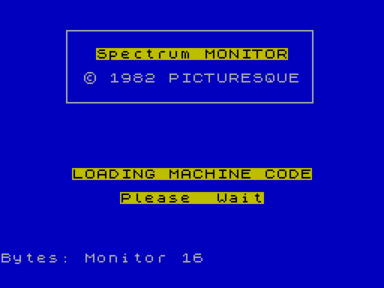
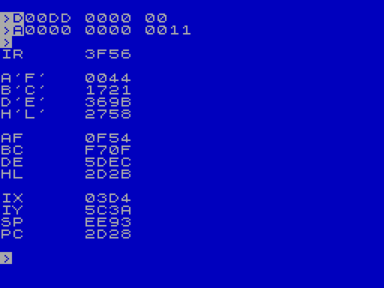









![Играть в Desensamblador [3] Desensamblador [3] спектрум](https://viva-games.ru/wp-content/uploads/zx-spectrum/screens/in-game/D/Desensamblador_3.gif-88x66.png)




Не запускается или глючит игра, или не можете пройти? Спросите в комментариях.